如何在《要塞英雄》中運用原力

《要塞英雄》和《星際大戰》的合作為玩家帶來了特種部隊的力量和《星際大戰》的任務。原力的力量出現在第 4 章中,
谷歌瀏覽器是使用最廣泛和首選的瀏覽器之一,因為它提供了很好的瀏覽體驗,畢竟是谷歌的產品。但權力越大責任越大,當責任重大時,錯誤和失誤的機會就會增加。
Chrome 用戶不得不時不時地面對一些錯誤。不過也沒什麼好擔心的,這樣的錯誤很容易解決。在本文中,我們將修復 Google Chrome 中的 ERR_TUNNEL_CONNECTION_FAILED 錯誤。
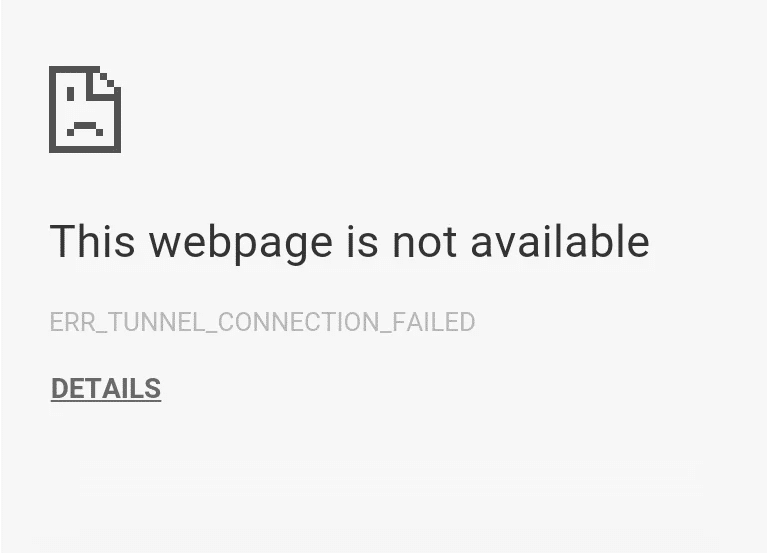
什麼是 ERR_TUNNEL_CONNECTION_FAILED 錯誤?
當 Chrome 無法為目標網站建立隧道時,會發生此錯誤。如果簡單地說,Chrome 無法連接到互聯網。此錯誤背後的原因可能有很多,但最常見的原因是使用代理服務器進行連接或使用VPN。
但是,您無需擔心原因和原因。我們即將告訴您可以解決此問題的最合適的方法。很可能,您將在第一種方法中獲得解決方案。但是我們有更多的方法,以防萬一。
內容
現在讓我們從第一種方法開始:
使用代理服務器是 ERR_TUNNEL_CONNECTION_FAILED 錯誤的最常見原因。如果您使用的是代理服務器,那麼此方法肯定會對您有所幫助。您需要做的就是禁用代理設置。您可以通過取消選中計算機 Internet 屬性部分下 LAN 設置中的幾個框來輕鬆完成此操作。如果您不知道如何操作,請按照給定的步驟操作:
1. 首先, 同時 按下Windows Key + R打開RUN對話框 。
2. 在輸入區輸入inetcpl.cpl並點擊OK。

3. 您的屏幕現在將顯示Internet 屬性窗口。切換到連接選項卡並單擊LAN 設置。

4. 將彈出一個新的 LAN 設置窗口。在這裡,如果您取消選中為 LAN 使用代理服務器選項會很有幫助。

5.另外,確保勾選自動檢測設置。完成後,單擊“確定”按鈕。
重新啟動計算機以應用更改。啟動 Chrome 並檢查 ERR_TUNNEL_CONNECTION_FAILED 錯誤是否消失。我們非常確定這種方法會起作用,但如果它不起作用,請繼續嘗試我們在下面提到的下一種方法。
通過重置網絡設置,我們的意思是刷新DNS並重置您計算機的 TCP/IP。很可能你的ERR_TUNNEL_CONNECTION_FAILED Error的問題會通過這個方法解決。 按照給定的步驟執行更改:
1.在開始菜單中搜索命令提示符,然後單擊以管理員身份運行選項。
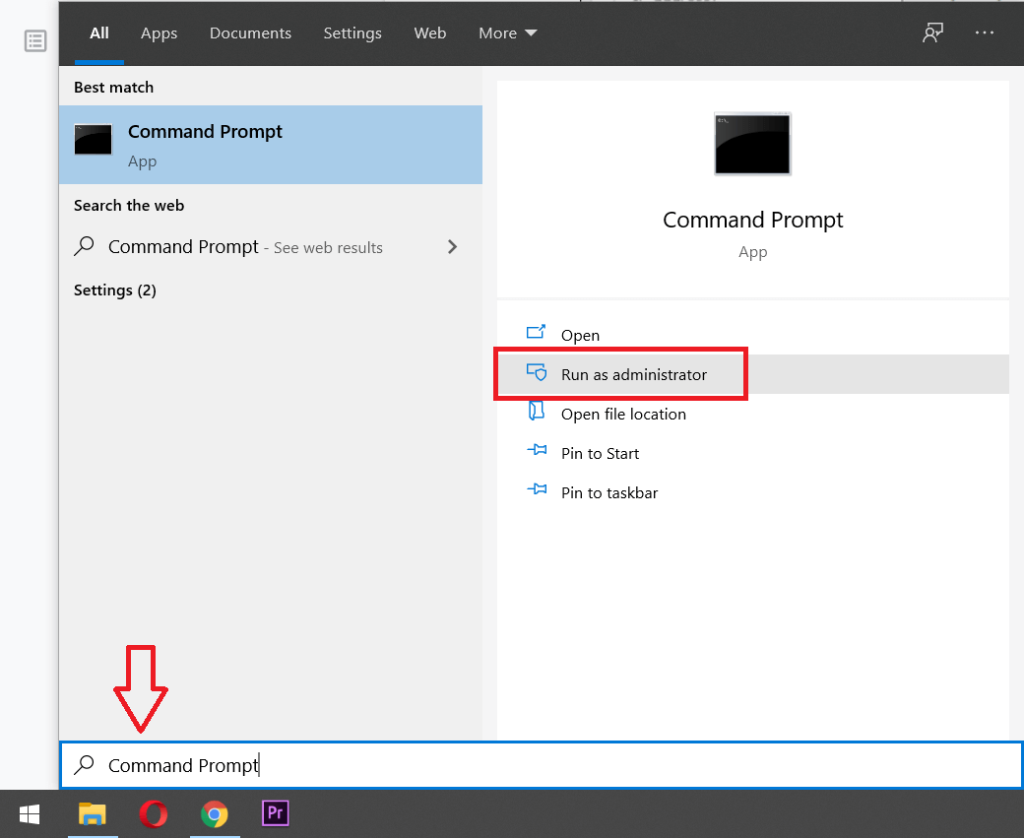
2. 命令提示符打開後,運行以下命令:
ipconfig /flushdns nbtstat -r netsh int ip reset netsh winsock reset

命令完成執行後,退出命令提示符,然後重新啟動計算機。再次打開 Chrome,看看這個方法是否有效。
這裡的重點是,您需要將 DNS 設置為自動檢測 IP 地址或設置由您的 ISP 提供的自定義地址。ERR_TUNNEL_CONNECTION_FAILED 錯誤 在沒有設置任何設置時出現。這種方法需要將自己電腦的DNS地址設置為谷歌DNS服務器。按照給定的步驟執行此操作:
1. 右鍵單擊任務欄面板右側的網絡圖標。現在單擊打開 網絡和共享中心 選項。

2. 當網絡和共享中心窗口打開時,在此處單擊當前連接的網絡。

3. 當您點擊已連接的網絡時,會彈出 WiFi 狀態窗口。單擊“屬性”按鈕。

4. 彈出屬性窗口時, 在 網絡 部分搜索Internet 協議版本 4 (TCP/IPv4)。雙擊它。

5. 現在新窗口將顯示您的 DNS 設置為自動輸入還是手動輸入。在這裡,您必須單擊使用以下 DNS 服務器地址選項。並在輸入部分填寫給定的 DNS 地址:
8.8.8.8 8.8.4.4

6. 選中退出時驗證設置 框,然後單擊確定。
現在關閉所有窗口並啟動 Chrome 以檢查您是否能夠修復 Google Chrome 中的 ERR_TUNNEL_CONNECTION_FAILED 錯誤。
如果上述方法均無效,那麼我們建議您嘗試使用其他瀏覽器來查看 ERR_TUNNEL_CONNECTION_FAILED 錯誤是否僅適用於 Chrome。如果是,那麼您應該嘗試清除 Chrome 瀏覽器中保存的所有瀏覽數據。現在按照給定的步驟清除瀏覽數據:
1. 首先,單擊瀏覽器窗口右上角的三個點,然後選擇 Settings。您還可以 在 URL 欄中鍵入chrome://settings。

2. 當設置選項卡打開時,滾動到底部並展開高級設置部分。
3. 在高級部分下,找到隱私和安全部分下的清除瀏覽數據選項。

4. 單擊清除瀏覽數據選項並在時間範圍下拉列表中選擇“所有時間”。選中所有框並單擊“清除數據” 按鈕。

清除瀏覽數據後,關閉並重新啟動 Chrome 瀏覽器,看看錯誤是否消失。
由於問題出在 Chrome 瀏覽器上,因此重置 Chrome 設置肯定有助於解決問題。以下是重置 Chrome 瀏覽器設置的步驟 –
1. 首先,點擊瀏覽器窗口右上角的三個點,選擇設置。在設置選項卡中,滾動到底部並單擊高級設置。
2. 在高級部分,請導航到重置和清理 部分,然後單擊 將設置恢復為原始默認值。

3. 在重置設置窗口中,單擊重置設置按鈕。重置完成後,重新啟動瀏覽器並檢查此方法是否有效。

使用舊版本的 Chrome 也可能導致ERR_TUNNEL_CONNECTION_FAILED 錯誤。如果您嘗試檢查更新版本並更新瀏覽器,那將是最好的。更新您的瀏覽器並檢查錯誤是否永久消失。以下是更新 Chrome 的方法:
1. 首先,單擊瀏覽器窗口右上角的三個點,然後轉到“幫助”部分。在此部分下,選擇關於 Google Chrome。

2. 關於 Chrome 窗口將打開,它會自動開始尋找可用的更新。如果有任何新版本可用,它將為您提供更新選項。

3.更新瀏覽器並重新啟動,看看這是否適合您。
受到推崇的:
在本文中,我們提到了一些修復 ERR_TUNNEL_CONNECTION_FAILED 錯誤的最佳方法。一些方法專門針對 Chrome,而另一些方法則與 TCP/IP 和 DNS 設置有關。您可以自由嘗試任何或所有方法來解決 ERR_TUNNEL_CONNECTION_FAILED 錯誤。如果您在上述任何一種方法中遇到任何問題,請在下方評論,我們會盡快回复您。
《要塞英雄》和《星際大戰》的合作為玩家帶來了特種部隊的力量和《星際大戰》的任務。原力的力量出現在第 4 章中,
Twitch 平台可以選擇保護您免於在聊天中看到有害、冒犯性和辱罵性語言。對於年輕用戶,建議
https://www.youtube.com/watch?v=Pt48wfYtkHE Google 文件是一個出色的協作工具,因為它允許多人編輯和處理單個文檔
您可以使用多種方法在 Adobe Illustrator 中剪切形狀。這是因為許多物件不是以相同的方式創建的。很遺憾,
您是否曾在 Telegram 中收到過「此電話號碼已被禁止」的通知?如果是這樣,您可能想知道這意味著什麼。 Telegram 有限制
Snapchat 是一個流行的社交平台,允許用戶公開發布影片剪輯,並在有人沒有回應時直接向其他用戶發送訊息
抱歉,目前您只能向共同聯絡人發送訊息,而在與新聯絡人聯繫時,Telegram 中的錯誤可能會令人煩惱。
如果您想為手機建立演示文稿,則需要在 Google 幻燈片中將佈局變更為垂直。 Google 投影片適用於
Obsidian 提供了一個用於資源、筆記和想法之間連結建立和管理的平台。在 Obsidian 中建立連結可協助您解鎖新級別
將照片中兩張完全不同的臉合併起來總是一種很好的樂趣。混合兩個單獨的圖像以創建全新的外觀
https://www.youtube.com/watch?v=ptR9NfE8FVw Discord 頻道讓 Discord 應用程式變得有趣。無論是一個充滿迷因的文字頻道
更新日期:2023 年 10 月 19 日 有時,生活會阻礙我們實現社群媒體目標。你可能經歷過在手機上打字的時刻,
雖然可以停用 WhatsApp 上的通話,但除非您進行一些修改,否則在應用程式中很難找到此選項。很多用戶選擇
Roblox 用戶遇到的最大問題是陷入遊戲困境。這是因為您可能在使用時意外開啟了 UI 導航
https://www.youtube.com/watch?v=srNFChLxl5c Instagram 亮點是拉近與追蹤者的距離的好方法。您可以分享您的特殊時刻
如果您使用訊息應用程式與家人和朋友保持聯繫,那麼您已經熟悉 Facebook Messenger 和 WhatsApp。兩者都是免費的,
資料遺失對於經濟和生產力都可能是毀滅性的。據 IBM 稱,2023 年資料外洩的平均成本將超過 4 美元
您知道您可以在 iPad 上同時處理多個應用程式嗎?您可以在 iPad 上使用許多多工選項,例如「分割視圖」。分裂
設定雙重認證 (2FA)(也稱為兩步驟身份驗證)至關重要,因為它為您提供了另一層安全保障。在現代
如果您想安靜地欣賞自己喜歡的電影或電視節目,字幕是您的最佳選擇。與其他串流媒體平台一樣,Paramount+ 可讓您快速


















